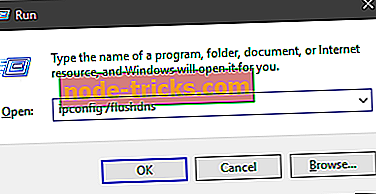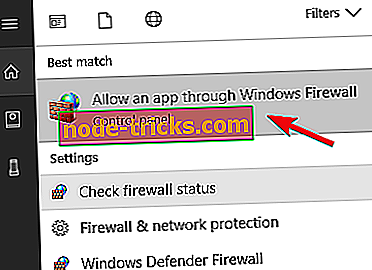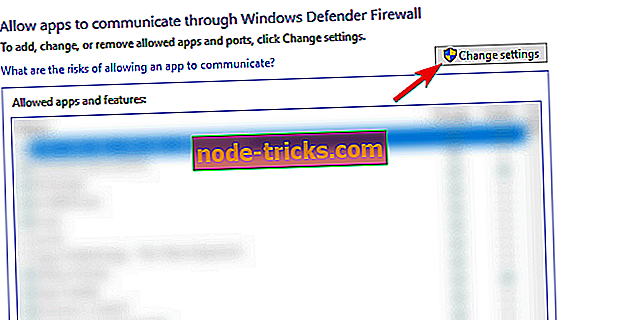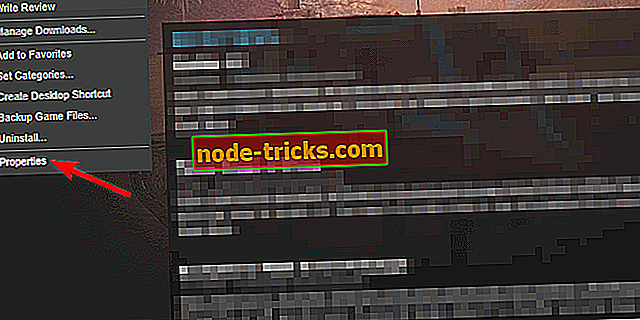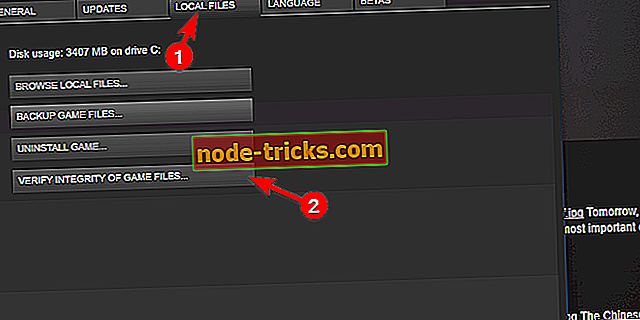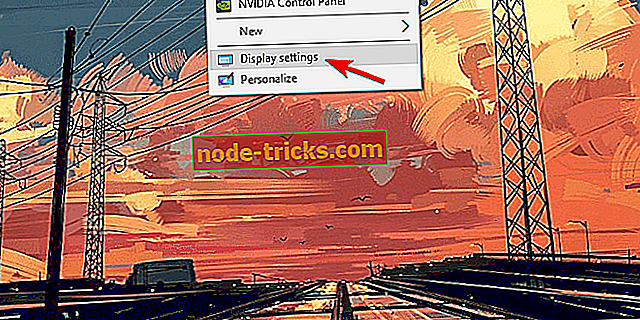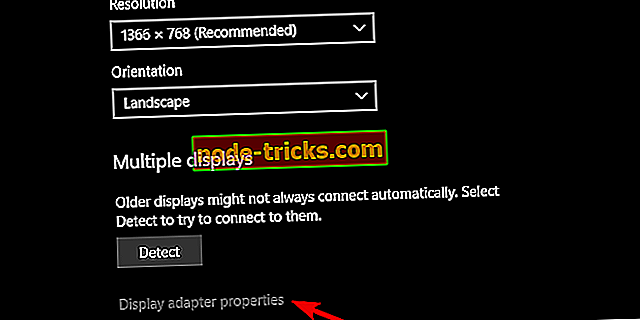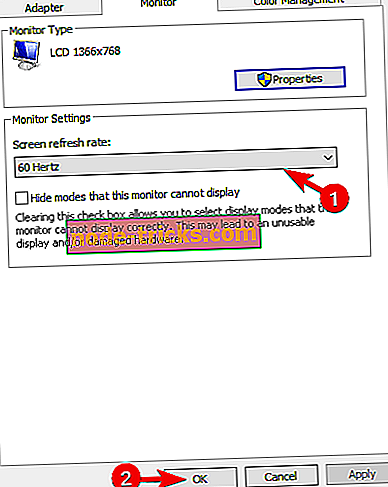- Исправьте ошибку PUBG «Обнаружена задержка сети» за 8 простых шагов
- Как исправить ошибку PUBG «Обнаружена задержка сети» в Windows 10
- 1: Проверьте ваше соединение
- 2: твик брандмауэр и антивирус
- 3: Отключить фоновые приложения
- 4: обновить драйверы
- 5: Проверьте целостность игры
- 6. Уменьшите частоту обновления монитора.
- 7: обновить игру
- 8: переустановите игру
Исправьте ошибку PUBG «Обнаружена задержка сети» за 8 простых шагов
Так как EA сказал, что жанр Battle Royale больше не является прибыльным, жанр достиг своего пика. Особенно PUBG и Fortnite на разных платформах. Однако, хотя поле битвы PlayerUnknown находится вне бета-фазы и является метрической тонной веселья, у него есть много проблем. В последнее время наше внимание привлекла ошибка « Обнаружена задержка в сети », которая блокирует игрока на месте.
Это, в некоторой степени, часть механизма защиты от мошенничества, который предотвращает переключение задержки. Тем не менее, мы уверены, что большинство затронутых пользователей не обманывают, а скорее имеют проблемы с подключением, либо игра их не дает. Для этой цели мы заручились поддержкой вашей проблемы. Не забудьте проверить их ниже.
Как исправить ошибку PUBG «Обнаружена задержка сети» в Windows 10
- Проверьте вашу связь
- Твик брандмауэр и антивирус
- Отключить фоновые приложения
- Обновление драйверов
- Проверьте целостность игры
- Уменьшите частоту обновления монитора
- Обновить игру
- Переустановите игру
1: Проверьте ваше соединение
Теперь в сообществе PUBG есть разделение по этому вопросу. С одной стороны, у нас есть прилив, который убедительно свидетельствует о том, что проблема индивидуальна и не является широко распространенной проблемой, которую мы можем связать с Bluehole и их серверами. С другой стороны, есть пользователи, которые уверены, что виноваты именно серверы Bluehole. Мы можем согласиться с тем, что истина в середине. В любом случае, важно тщательно проверить ваше соединение и закрыть все отверстия на вашем конце.
Вот несколько вещей, которые вы можете сделать, чтобы избежать сетевых задержек и улучшить игровой процесс, связанный с подключением:
-
- Всегда используйте проводное соединение. Старайтесь не использовать беспроводную связь во время игр любой ценой, поскольку она нестабильна и всплески задержек довольно распространены.
- Перезагрузите модем.
- Флэш DNS.
- Нажмите Windows + R для вызова командной строки с повышенными правами.
- В командной строке введите ipconfig / flushdns и нажмите Enter.
- Перезапустите Steam.
- Проверьте состояние сервера. Возможно, другие страдают от того же сетевого лага.
- Проверьте свой PING на разных серверах.
- Обновите прошивку роутера / модема.
- Включите QoS (режим качества обслуживания для игр) в настройках модема.
- Установите PUBG в качестве приложения с высоким приоритетом в настройках модема.
- Отключите IPv4 и придерживайтесь беспроводной частоты 5 ГГц, если вам действительно нужно использовать Wi-Fi.
2: твик брандмауэр и антивирус
Еще одна важная вещь, которую вы должны проверить — это брандмауэр Windows или сторонний брандмауэр, если у вас есть один активный. Разрешение PUBG свободно общаться через брандмауэр имеет первостепенное значение. Кроме того, если у вас есть сторонний антивирусный пакет с брандмауэром, убедитесь, что в белый список включены PUBG и Steam. Вы можете отключить его на оставшуюся часть игрового сеанса. Кроме того, если вы используете VoIP для внутриигрового чата, не забудьте пропустить его и через брандмауэр.
Вот как разрешить беспрепятственное взаимодействие PUBG через брандмауэр Windows:
- На панели поиска Windows введите брандмауэр и выберите « Разрешить приложение через брандмауэр Windows ».
- Нажмите на кнопку « Изменить настройки ».
- Помимо PUBG, установите флажки как для частной, так и для публичной сети.
- Подтвердите изменения.
3: Отключить фоновые приложения
Даже если у вас изначально скорость передачи выше средней и низкая задержка, некоторые сторонние приложения могут работать в фоновом режиме. Их отключение должно помочь, если вы, скажем, работаете в фоновом режиме. Кроме того, отключение антивируса (или включение игрового режима, если доступно) во время игровых сессий, безусловно, может помочь.
Когда дело доходит до программ, которые вы должны рассмотреть вопрос об отключении, мы сосредоточимся на приложениях с пропускной способностью. Сюда входят приложения VoIP и чата, торрент-клиенты, средства обновления для различных сторонних приложений, службы потоковой передачи мультимедиа, облачные службы и т. Д. Кроме того, некоторым пользователям помогло отключение игрового режима Windows 10.
Еще одна вещь, на которую стоит обратить внимание, это VPN. VPN может помочь избежать географических ограничений и регулирования количества интернет-провайдеров, но также может привести к высокой задержке и снижению производительности онлайн-игр. Поэтому, если вы используете VPN с PUBG, убедитесь, что вы используете правильный и выбираете хороший сервер. Если вы играете на американском сервере, избегайте IP-адресов за пределами США. Задержка станет слишком высокой из-за длительного времени прохождения пакета данных.
Мы провели исследование, и вы можете найти список лучших инструментов VPN для PUBG в этой статье.
4: обновить драйверы
Драйверы так или иначе всегда находят свой путь в основном в любом данном списке устранения неполадок. И за этим есть веские основания. Во-первых, неисправные драйверы будут влиять на производительность игры, онлайн или офлайн. Одна проблема приводит к другой, и если ваша система плохо настроена, все остальное пострадает. Из-за этого мы предлагаем приобрести последние версии драйверов, с основным упором на GPU.
В зависимости от производителя вашего GPU, здесь можно найти функциональные драйверы.
Нужно ли говорить, чтобы избежать общих драйверов, предоставляемых обновлением Windows? Это может быть хорошим компромиссом для неигровых графических процессоров. Для графического процессора, способного работать с PUBG, вам необходим соответствующий драйвер, предоставленный производителем.
5: Проверьте целостность игры
Если вы приобрели игру через Steam и у вас не было проблем с подключением, мы советуем вам проверить целостность игры. Это может быть неважно, но если неожиданно появляется подсказка «Обнаружена задержка в сети», проверка файлов игры на наличие повреждений может стать решением проблемы. Инструмент автоматически определяет отсутствие некоторых файлов и загружает заменяющие файлы соответственно.
Вот как запустить этот инструмент через Steam и проверить возможные ошибки при установке PUBG:
- Откройте клиент Steam .
- Выберите библиотеку .
- Щелкните правой кнопкой мыши на PUBG и откройте Свойства .
- Выберите вкладку Локальные файлы .
- Нажмите « Проверить целостность файлов игры… ».
- Это может занять некоторое время. После завершения перезапустите Steam и PUBG.
6. Уменьшите частоту обновления монитора.
Некоторые пользователи решили эту проблему, просто изменив частоту обновления монитора с 144 до 60 Гц. Мы знаем, что это ухудшает игровой опыт и эстетику. Однако, если вы хотите играть в игру без вышеупомянутой ошибки, мы рекомендуем сделать это. С другой стороны, это не 100% гарантия того, что игра будет работать без приглашения «Обнаружена задержка сети». Просто попробуйте.
Вот как уменьшить частоту обновления монитора:
- Щелкните правой кнопкой мыши на рабочем столе и откройте настройки дисплея .
- Перейдите вниз и откройте свойства адаптера дисплея .
- На вкладке «Монитор» уменьшите частоту обновления с 144 до 60 Гц .
- Подтвердите изменения и запустите игру заново.
7: обновить игру
Так как игра выйдет, если она тестирует бета-фазу, разработчики довольно хорошо разбираются в мучительных проблемах, которые сломали опыт геймеров. Многие проблемы из бета-версии были исправлены в финальной версии. Проблемы с подключением и задержки на сервере значительно уменьшены, хотя у этой королевской битвы все еще есть свои проблемы. В общем, не забудьте обновить игру как можно скорее. Многие проблемы решаются таким образом.
Игра обновляется сама по себе, но вы сталкиваетесь с любой проблемой, обновляя ее, просто нажмите Steam> Настройки> Загрузки и очистите кеш . После этого вы сможете получить последнюю версию клиента для PUBG. И, надеюсь, это устранит ошибку «Обнаружена задержка сети».
8: переустановите игру
Наконец, если ни одно из предыдущих решений не помогло вам, мы можем рекомендовать только 3. Вы можете переустановить игру и искать изменения, что является долгим шагом. Вы также можете немного подкорректировать свои игровые настройки, уменьшить их. Включение vSync помогло некоторым пользователям, а также отключило некоторые слегка избыточные эффекты.
И третий вариант — отправить заявку разработчику и подождать. Есть причина, почему игра получает смешанные отзывы, независимо от того, насколько велика база игроков. Мы можем только надеяться, что они улучшат опыт с течением времени, так как он имеет большой потенциал, так же, как его сверстники из королевской битвы.
С этим мы можем обернуть это. Если у вас есть альтернативное решение или вопрос относительно зачисленных, не стесняйтесь сообщить нам в разделе комментариев ниже.